
您的位置:首页 → 新闻资讯 → 软件教程 > 钉钉会议怎么开启语音模式?钉钉会议开启语音模式详细教程
来源:互联网/编辑:佚名/时间:2022-04-19 09:00:33
 在手机上看
在手机上看
扫一扫进入手机端
在钉钉中开会可以选择视频或者语音模式,那么语音模式怎么开启呢?下面小编就为大家详细的介绍一下,相信一定会帮到你们的。
钉钉会议怎么开启语音模式?钉钉会议开启语音模式详细教程
1、首先打开钉钉,点击右上角加号。
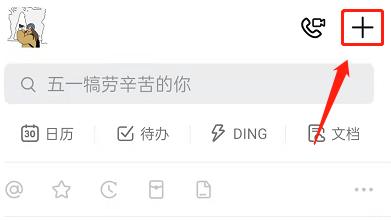
2、然后点击发起会议。
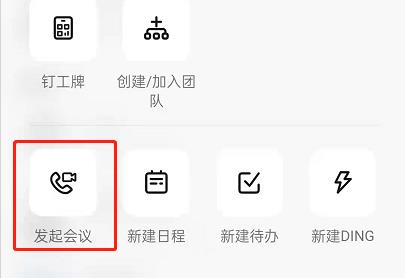
3、接着点击三点更多。
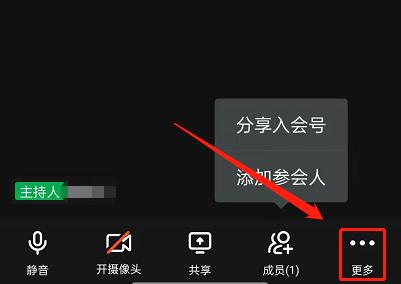
4、随后点击设置。
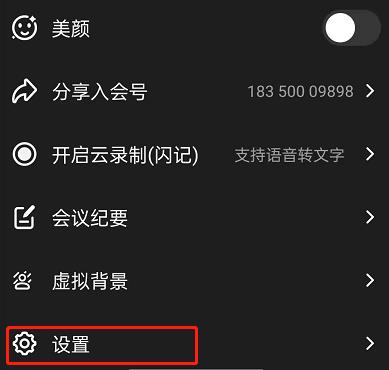
5、最后开启右侧语音模式即可。
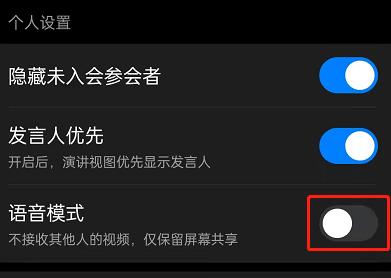
网友评论